finalcutprox怎么制作白底镂空字幕
1、fcpx按照下图顺序点击,t,点击发生器。


2、按下图步骤,字幕拉下,文本输入字幕。(最好调大字幕)
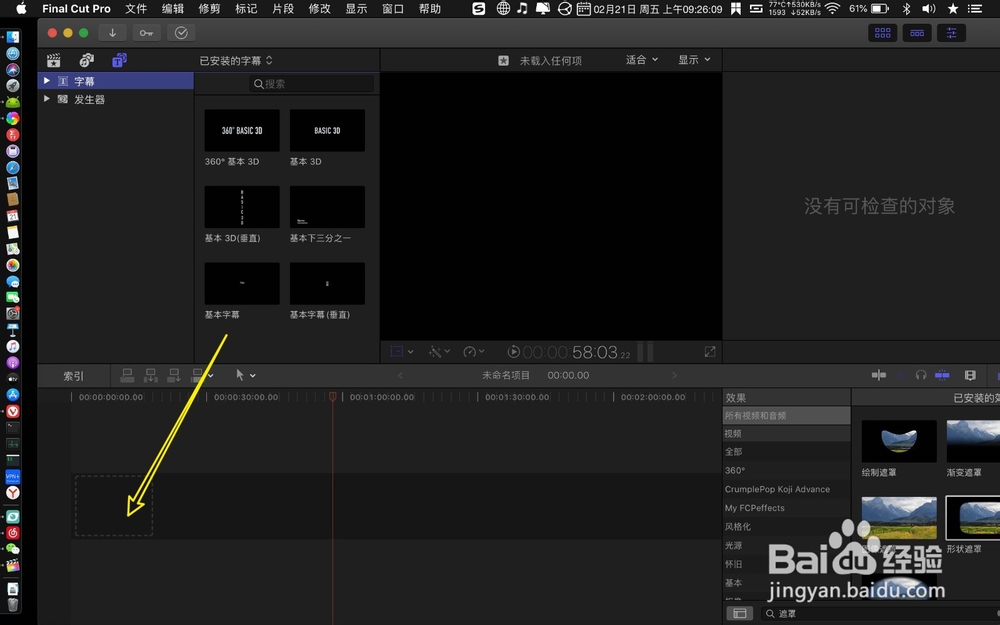

3、点击发生器,把白色拖下字幕条底部。


4、点字幕条,点击胶片,点击正常。
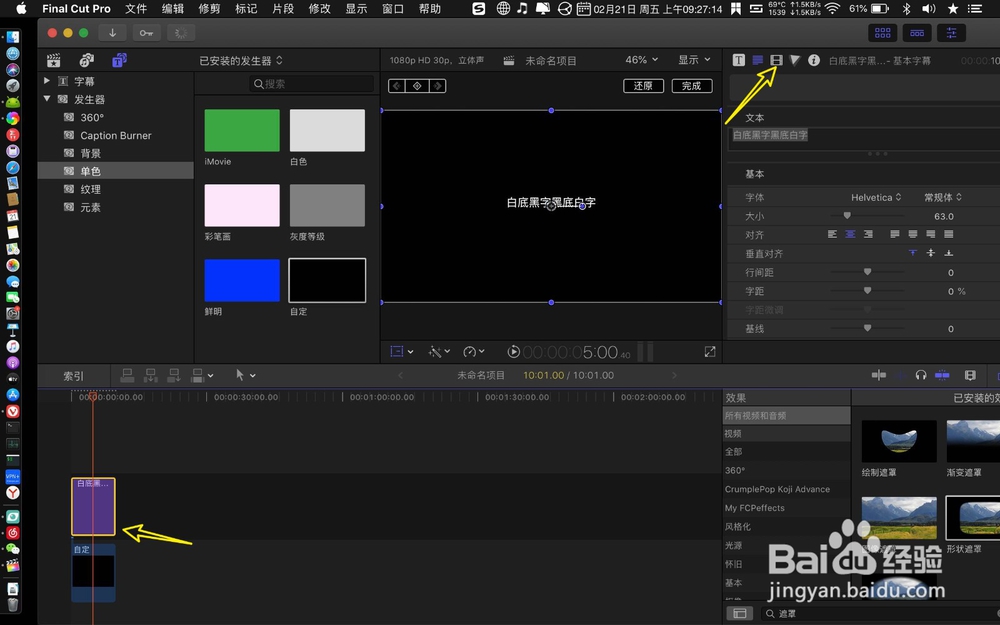

5、选择亮度轮廓,选字幕白色底快捷键⌥+G。


6、单击确定,那么点击方形。

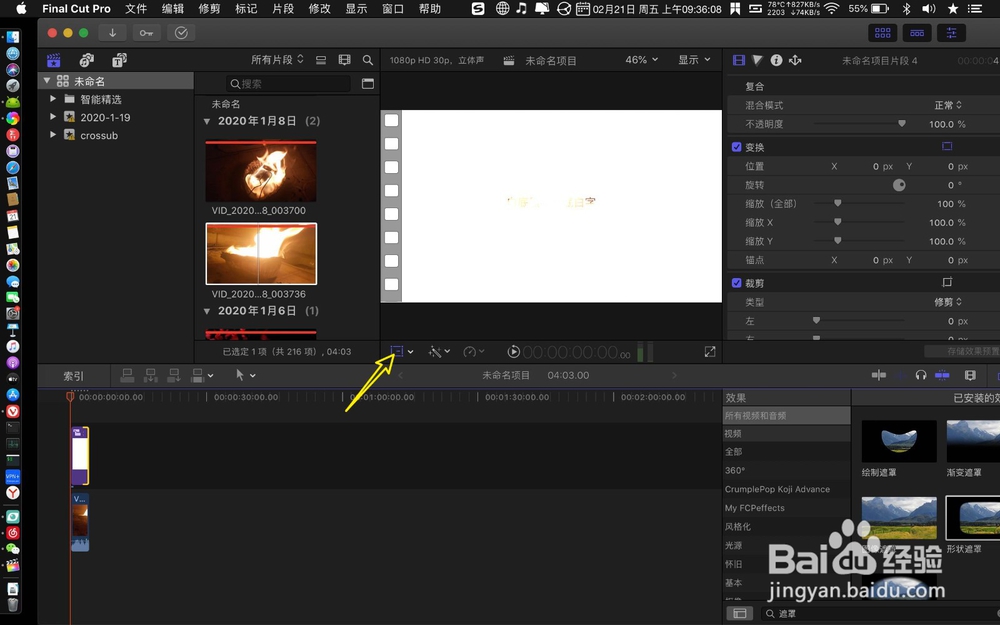
7、把字幕框下拉到半屏,那么白底镂空字幕就做成。
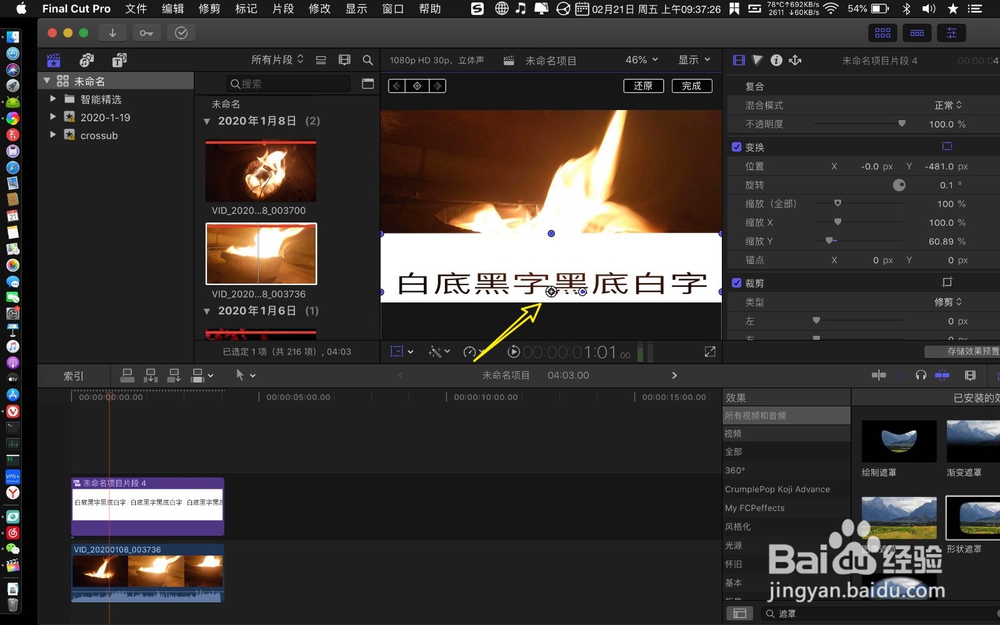

声明:本网站引用、摘录或转载内容仅供网站访问者交流或参考,不代表本站立场,如存在版权或非法内容,请联系站长删除,联系邮箱:site.kefu@qq.com。
阅读量:94
阅读量:138
阅读量:43
阅读量:92
阅读量:126